Chrome OS安装教程
HTML-код
- Опубликовано: 30 мар 2021
- 详细的在笔记本上安装ChromeOS的教程
教程文字版 docs.google.com/document/d/1y...
邮箱:easonkissuny@gmail.com
一、支持的设备
1、具有UEFI引导支持的x86_64计算机
2、绝大多数的11代以前的英特尔CPU
3、AMD Ryzen 3XXX
4、AMD Stoney Ridge
二、不支持的设备
1、11代英特尔CPU
2、过新和过旧的AMD处理器
3、英伟达显卡(请提前切换好显卡)
三、需要准备的东西
1、一个大于8G的U盘
2、可以连接国际的网络
3、一台满足要求的电脑
4、一颗爱折腾的心和较强的理解能力
四、需要下载的文件(请提前下载)
1、mate-ubuntu(其他linux发行版也可以)Ubuntu MATE | For a retrospective future
2、chrome OS恢复镜像Chrome OS Updates
3、rufusRufus - 轻松创建USB启动盘
4、brunch框架GitHub - sebanc/brunch: Boot ChromeOS on x86_64 PC (supports most Intel CPU/GPU or AMD Stoney Ridge)
5、diskgenius数据恢复软件,硬盘分区工具,系统备份软件 - DiskGenius官方网站
6、grub2winGrub2Win download | SourceForge.net
五、正式安装
1、BIOS关闭安全启动
2、压缩磁盘空间并新建NTFS磁盘
3、刻录liveCD
4、U盘分区
5、解压所有文件到U盘
6、关闭快速启动
7、重启到liveCD
8、下载依赖 sudo apt update && sudo apt install pv tar cgpt
9、挂载分区 mkdir -p ~/tmpmount
10、sudo mount /dev/sdaX(你预留的Chrome磁盘分区) ~/tmpmount
11、写入镜像 sudo bash chromeos-install.sh -src chromeos.bin -dst ~/tmpmount/chromeos.img -s XX(代表你准备写入的大小)
12、保存grub配置
六、配置引导
1、安装grub2win
2、新建项目
3、配置引导
4、重启电脑
七、进入系统
1、配置,开启linux
2、失败,再来一次?放弃?问候up主全家?尝试fydeos  Хобби
Хобби


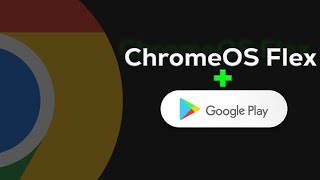






这教程可以。隔壁的教程因为权限问题导致我写入系统不成功,这教程都写出来了,一下子搞定,谢谢大神的教程
谢谢,欢迎转发
教程文字版 docs.google.com/document/d/1ytIOOSI6ZIBi-kdWeNv49x7tiSOiOYWZ2UEKOxq4-y0/edit?usp=sharing
邮箱:easonkissuny@gmail.com
一、支持的设备
1、具有UEFI引导支持的x86_64计算机
2、绝大多数的11代以前的英特尔CPU
3、AMD Ryzen 3XXX
4、AMD Stoney Ridge
二、不支持的设备
1、11代英特尔CPU
2、过新和过旧的AMD处理器
3、英伟达显卡(请提前切换好显卡)
三、需要准备的东西
1、一个大于8G的U盘
2、可以连接国际的网络
3、一台满足要求的电脑
4、一颗爱折腾的心和较强的理解能力
四、需要下载的文件(请提前下载)
1、mate-ubuntu(其他linux发行版也可以)Ubuntu MATE | For a retrospective future
2、chrome OS恢复镜像Chrome OS Updates
3、rufusRufus - 轻松创建USB启动盘
4、brunch框架GitHub - sebanc/brunch: Boot ChromeOS on x86_64 PC (supports most Intel CPU/GPU or AMD Stoney Ridge)
5、diskgenius数据恢复软件,硬盘分区工具,系统备份软件 - DiskGenius官方网站
6、grub2winGrub2Win download | SourceForge.net
五、正式安装
1、BIOS关闭安全启动
2、压缩磁盘空间并新建NTFS磁盘
3、刻录liveCD
4、U盘分区
5、解压所有文件到U盘
6、关闭快速启动
7、重启到liveCD
8、下载依赖 sudo apt update && sudo apt install pv tar cgpt
9、挂载分区 mkdir -p ~/tmpmount
10、sudo mount /dev/sdaX(你预留的Chrome磁盘分区) ~/tmpmount
11、写入镜像 sudo bash chromeos-install.sh -src chromeos.bin -dst ~/tmpmount/chromeos.img -s XX(代表你准备写入的大小)
12、保存grub配置
六、配置引导
1、安装grub2win
2、新建项目
3、配置引导
4、重启电脑
七、进入系统
1、配置,开启linux
2、失败,再来一次?放弃?问候up主全家?尝试fydeos
打扰了 楼主请问后期chrome os的版本更新应该怎么解决???应当手动更新还是强制开启自动更新???
酷睿2 T6400 是几代? 应该下载哪个版本镜像?
谢谢您的分享,非常用心的教程。我有一个步骤不太明白请指教。 有的up主,在写入ubuntu时,用gpt 格式,有的用mbr格式。教程里,他们似乎都成功了。 我想问这一步是非常关键么。用mbr可以么。我的电脑是hp8770w 。
MBR也可以成功,你需要查看GitHub的具体说明
@@kissunyeason5165 谢谢您
可以网线直连吗
Chrome OS可以用32位元的電腦嗎?
凌动的CPU可以安装吗?(小米平板2)
可以的 不管需要安装后给内核加参数才能正常启动
深沉的声音👀
老男人,哈哈
谢谢分享,想问一下,可以在Ubuntu MATE 系统下,让CHROME OS 共存么? 意思是能双系统么?
可以呀 我就是
@@kissunyeason5165 我现在用的是LINUX 然后可以安装grub2win么? 请指教,谢谢
@@chanallan4824 我说不清,你有tg或者别的联系方式吗?我发送一张图片给你你就明白了。
@@kissunyeason5165 感谢回复,如果不是太麻烦,可以发到 allanchanfree@gmail.com 的话,那就太好啦
@@chanallan4824 发给你了
我进去系统之后,为啥不能连接登录,一直说我的网络有问题为什么?
那就是网络有问题,或者你看看电脑时间对不对
这个教程简洁完美。开发者模式怎么进?
这个还真不知道,没发现哪里找到,谷歌说什么要按住开机和刷新键
@@kissunyeason5165 按键是针对专用机。我试了按键了直接关机。
我电脑现在也是开发者模式,头疼
老电脑主板不支持UEFI启动可以安装吗?
可以,需要额外解压一个文件,可以查看GitHub,有教程
mac可以嗎?
应该可以
UEFI引导,能解决这个才是高手。
我只要單係統
在安装时安装命令稍作修改就行,github.com/sebanc/brunch/blob/main/install-with-linux.md